In Excel kunt u de beveiligingsinstellingen voor macro's wijzigen om te bepalen welke macro's worden uitgevoerd en in welke omstandigheden deze worden uitgevoerd wanneer u een werkmap opent. U kunt bijvoorbeeld toestaan dat alleen macro's worden uitgevoerd die digitaal zijn ondertekend door een vertrouwde ontwikkelaar.
Zie Macro's in- of uitschakelen in Office-bestanden voor meer informatie over beveiligingsinstellingen voor macro's in Microsoft Office-documenten.
In de volgende lijst vindt u een overzicht van de verschillende beveiligingsinstellingen voor macro's. Als u antivirussoftware hebt geïnstalleerd die werkt met Microsoft 365, wordt een werkmap met macro's altijd gescand op bekende virussen en daarna pas geopend, ongeacht de macrobeveiligingsinstelling die u hebt geselecteerd.
-
Alle macro's uitschakelen, zonder melding Klik op deze optie als u macro's niet vertrouwt. Alle macro's in documenten worden uitgeschakeld, evenals de beveiligingswaarschuwingen over macro's. Documenten die niet-ondertekende macro's bevatten die u wel vertrouwt, kunt u opslaan op een vertrouwde locatie. Documenten op vertrouwde locaties worden uitgevoerd zonder controle door het beveiligingssysteem van het Vertrouwenscentrum.
-
Alle macro's uitschakelen, met melding Dit is de standaardinstelling. Klik op deze optie als u macro's wilt uitschakelen, maar wel beveiligingswaarschuwingen wilt ontvangen als er macro's aanwezig zijn. Op deze manier kunt per macro kiezen of u de desbetreffende macro wilt inschakelen.
-
Alle macro's uitschakelen, met uitzondering van macro's die digitaal zijn ondertekend Deze instelling is hetzelfde als de optie Alle macro's met melding uitschakelen , behalve dat als de macro digitaal is ondertekend door een vertrouwde uitgever, de macro kan worden uitgevoerd als u de uitgever al hebt vertrouwd. Als u de uitgever niet hebt vertrouwd, ontvangt u een melding. Op die manier kunt u ervoor kiezen om de ondertekende macro's in te schakelen of de uitgever te vertrouwen. Alle niet-ondertekende macro's worden uitgeschakeld zonder melding.
-
Alle macro's inschakelen (wordt niet aanbevolen omdat mogelijk schadelijke programmacode kan worden uitgevoerd) Klik op deze optie als u alle macro's wilt uitvoeren. Deze optie wordt niet aanbevolen, omdat uw computer hierdoor kwetsbaar wordt voor mogelijk schadelijke programmacode.
-
Toegang tot het objectmodel van het VBA-project vertrouwen Deze instelling is bedoeld voor ontwikkelaars en wordt gebruikt om toegang tot het VBA-objectmodel via programmacode vanuit een automatiseringsclient te weigeren of toe te staan. Met andere woorden: dit is een beveiligingsoptie voor code die is geschreven om een Office-programma te automatiseren en de VBA-omgeving (Microsoft Visual Basic for Applications) en het VBA-objectmodel via programmacode te manipuleren. Deze instelling wordt per gebruiker en per toepassing ingesteld en de toegang wordt standaard geweigerd. Met deze beveiligingsoptie wordt het voor niet-bevoegde programma's moeilijker om 'zelfreplicerende' code te maken die systemen van eindgebruikers kan beschadigen. De gebruiker die de code uitvoert moet elke automatiseringsclient die via programmacode toegang wil krijgen tot het VBA-objectmodel, expliciet toegang verlenen. Schakel het selectievakje in om toegang te verlenen.
Office maakt gebruik van Microsoft Authenticode-technologie om macromakers in staat te stellen een bestand of een macroproject digitaal te ondertekenen. Het certificaat dat wordt gebruikt om deze handtekening te maken, bevestigt dat de macro of het document afkomstig is van de ondertekenaar en de handtekening bevestigt dat de macro of het document niet is gewijzigd.
Nadat u een digitaal certificaat hebt geïnstalleerd, kunt u bestanden en macro's ondertekenen.
Een digitaal certificaat voor ondertekening aanvragen
U kunt een digitaal certificaat aanvragen bij een commerciële certificeringsinstantie (CA) of bij uw interne beveiligingsbeheerder of een IT-professional.
Raadpleeg de lijst met deelnemers aan het basiscertificaatprogramma van Microsoft voor meer informatie over certificeringsinstanties die diensten voor Microsoft-producten aanbieden.
Een digitaal certificaat maken om zelf te kunnen ondertekenen
Het is ook mogelijk om een certificaat te maken waarmee u zelf kunt ondertekenen. Dat doet u met behulp van het hulpprogramma Selfcert.exe.
Opmerking: Aangezien een door u ontworpen digitaal certificaat niet door een officiële certificeringsinstantie wordt uitgegeven, worden macroprojecten die door dergelijke certificaten worden ondertekend zelf-ondertekende projecten genoemd. Zelf-ondertekende certificaten worden alleen door Microsoft Office vertrouwd als dat certificaat zich in de opslagruimte met uw persoonlijke certificaten op uw computer bevindt.
Zie Een macroproject digitaal ondertekenen voor meer informatie over het digitaal ondertekenen van een macro.
Beveiligingsinstellingen voor macro's wijzigen
U kunt de macrobeveiligingsinstellingen wijzigen in het Vertrouwenscentrum, tenzij een systeembeheerder in uw organisatie de standaardinstellingen heeft gewijzigd waardoor u de instellingen niet kunt aanpassen.
-
Ga naar het tabblad Ontwikkelaars en klik in de groep Programmacode op Macrobeveiliging.
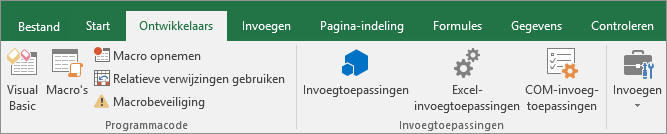
Om het tabblad Ontwikkelaars weer te geven, raadpleegt u Het tabblad Ontwikkelaars weergeven.
-
Klik in de categorie Instellingen voor macro's, onder Instellingen voor macro's, op de gewenste optie.
Opmerking: Wijzigingen die u in Excel aanbrengt in de categorie Instellingen voor macro's, gelden alleen voor Excel en zijn niet van invloed op andere Office-programma's.
U kunt het Vertrouwenscentrum ook openen in Opties voor Excel. Klik hiervoor op Opties (Excel 2010-2016-versies) of Microsoft Office-knop 
Zie de volgende onderwerpen voor meer informatie over macrobeveiliging:
Problemen oplossen
Ik kan mijn beveiligingsinstellingen voor macro's niet wijzigen.
Sommige gebruikers kunnen instellingen voor Vertrouwenscentrum mogelijk niet wijzigen als gevolg van beveiligingsbeleid voor groepen binnen de organisatie. In dergelijke gevallen moet u contact opnemen met de IT-beheerder van uw organisatie.
Wat is er gebeurd met de beveiligingsinstellingen Zeer hoog, Hoog, Gemiddeld en Laag?
|
Instelling in Excel 2003 |
Equivalent in Excel 2007/2010/2013/2016 |
Aanvullende informatie |
|---|---|---|
|
Zeer hoog |
Alle macro's uitschakelen, zonder melding |
In Excel 2003 kunnen VBA-macro's alleen worden uitgevoerd wanneer de optie Alle geïnstalleerde invoegtoepassingen en sjablonen vertrouwen (in Excel 2003 op het tabblad Vertrouwde uitgevers in het dialoogvenster Beveiliging) is ingeschakeld en de macro's (ondertekend of niet ondertekend) zijn opgeslagen in een specifieke vertrouwde map op de harde schijf van de gebruiker. Als er niet aan al deze voorwaarden wordt voldaan, kunnen VBA-macro's niet worden uitgevoerd met de instelling Zeer hoog in Excel 2003. |
|
Hoog |
Alle macro's uitschakelen, met uitzondering van macro's die digitaal zijn ondertekend |
In Excel 2003 moeten uitvoerbare bestanden (zoals .exe en .com) zijn ondertekend door een erkende, vertrouwde bron (dat wil zeggen: ze moeten een vertrouwenscertificaat hebben) om ze te kunnen uitvoeren. Als dit niet het geval is, worden automatisch alle uitvoerbare bestanden uitgeschakeld die zijn gekoppeld aan of ingesloten in documenten, zonder de gebruiker te waarschuwen wanneer de betreffende documenten worden geopend. Alle Office 2003-programma's worden standaard geïnstalleerd met de instelling Hoog voor macrobeveiliging. |
|
Gemiddeld |
Alle macro's uitschakelen, met melding |
In Excel 2003 wordt gebruikers gevraagd uitvoerbare bestanden in of uit te schakelen wanneer een document wordt geopend. Dit niveau vereist de acceptatie van een vertrouwenscertificaat voor elk uitvoerbaar bestand, dat wordt geaccepteerd door het certificaat toe te voegen aan een segment van het Windows-register van de computer. Volgende aanvragen voor uitvoering van een macro vanuit een vertrouwde bron worden automatisch geaccepteerd (uitvoerbare bestanden worden uitgevoerd zonder melding voor de gebruiker). |
|
Laag |
Alle macro's inschakelen (wordt niet aanbevolen, omdat mogelijk schadelijke programmacode wordt uitgevoerd) |
In Excel 2003 worden alle macro's zonder beperkingen uitgevoerd. Met dit beveiligingsniveau wordt u niet beschermd tegen schadelijke programma's en kunnen vertrouwenscertificaten niet worden geaccepteerd. Dit niveau wordt over het algemeen niet als veilig beschouwd en wordt niet aanbevolen. |
Meer hulp nodig?
U kunt altijd uw vraag stellen aan een expert in de Excel Tech Community of ondersteuning vragen in de Communities.










